구글 시프레드시트의 장점은 여러 사람들과 함께 실시간 공유가 가능하다는점입니다. 엑셀도 실시간 공유가 가능하지만 단, 사용하는 사람들이 로그인 + 공유기능이 사용가능 해야합니다. 이번 포스팅에서는 구글 스프레드 시트에서 줄바꿈 단축키 및 여러가지 방법에 대해서 알아보겠습니다.

구글 스프레드시트 줄바꿈
줄바꿈 Ctrl + Enter
구글 스프레드시트에서 줄바꾸는 방법은 글자를 쓰고 컨트롤 + 엔터 를 눌러서 줄바꿈을 할 수 있습니다.
아래 gif 에서 보이는 것과 같이 행 범위가 자동으로 확장 되는 걸 볼 수 있습니다.
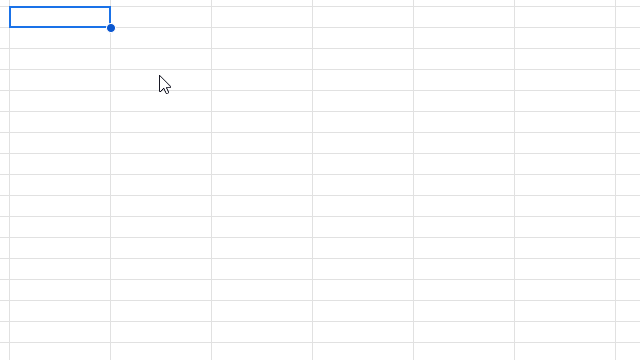
텍스트 줄바꿈 선택
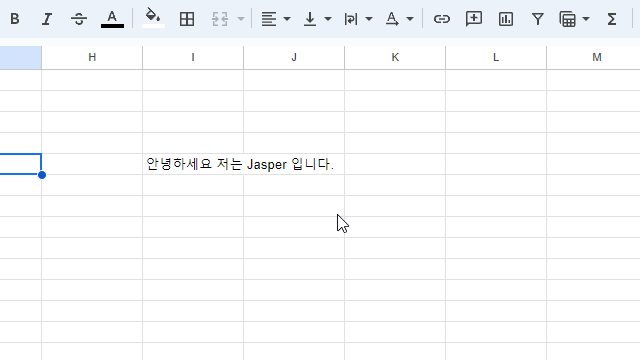
두 번째 방법은 텍스트 줄바꿈에서 줄바꿈을 선택하는 방법입니다.
줄바꿈 함수로 줄바꾸기
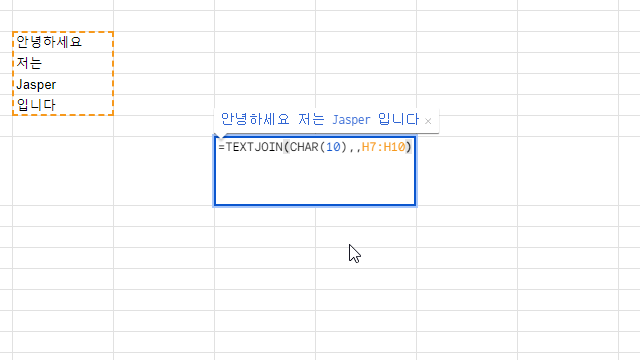
세 번째 방법은 CHAR함수 10번을 넣어서 줄바꿈을 하는 방법입니다.
여기서 TEXTJOIN은 안녕하세요 저는 JASPER 입니다 총 4개의 셀을 합치기 위해서 쓰였습니다.
=TEXTJOIN(CHAR(10),,H7:H10)
H7:H10 범위를 CHAR(10) 줄바꿈으로 텍스트를 합친다 라는 의미입니다.
세 번째 방법은 조금 어려울 수 있으나, 함수를 조금 할 줄 아시면 충분히 활용이 가능합니다.
구글 스프레드 시트 자동 줄바꿈 앱 스크립트 활용
구글 앱스 스크립트를 활용한 줄바꿈 자동 적용 방법에 대해서 설명드리겠습니다.

위와 같은 한개의 셀에 많은 글이 있는 경우 자동으로 줄바꿈이 설정되도록 하는 방법이 있습니다.
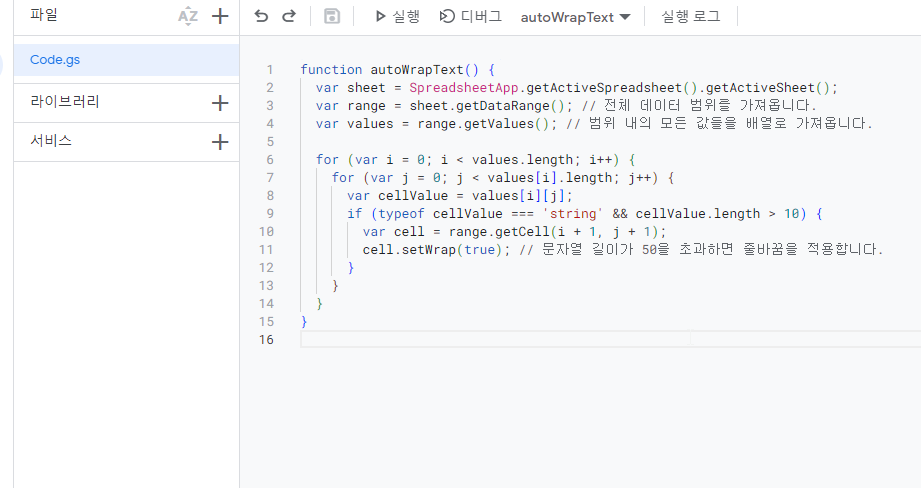
앱스 스크립트에 아래의 코드를 넣고 텍스트가 10개이상 넘어가면 알아서 줄바꿈을 하도록 합니다.
function autoWrapText() {
var sheet = SpreadsheetApp.getActiveSpreadsheet().getActiveSheet();
var range = sheet.getDataRange(); // 전체 데이터 범위를 가져옵니다.
var values = range.getValues(); // 범위 내의 모든 값들을 배열로 가져옵니다.
for (var i = 0; i < values.length; i++) {
for (var j = 0; j < values[i].length; j++) {
var cellValue = values[i][j];
if (typeof cellValue === 'string' && cellValue.length > 10) {
var cell = range.getCell(i + 1, j + 1);
cell.setWrap(true); // 문자열 길이가 10을 초과하면 줄바꿈을 적용합니다.
}
}
}
}
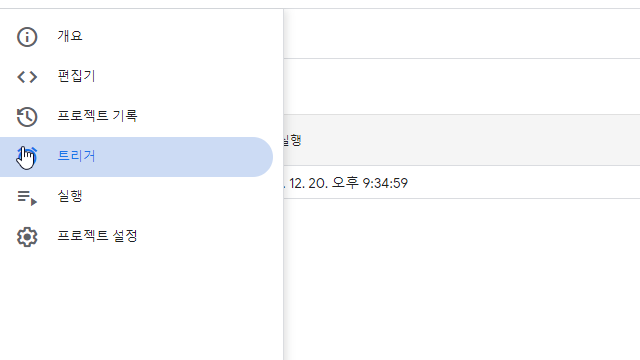
시트에 자동으로 적용시키기 위해서 트리거 설정을 해줘야합니다.
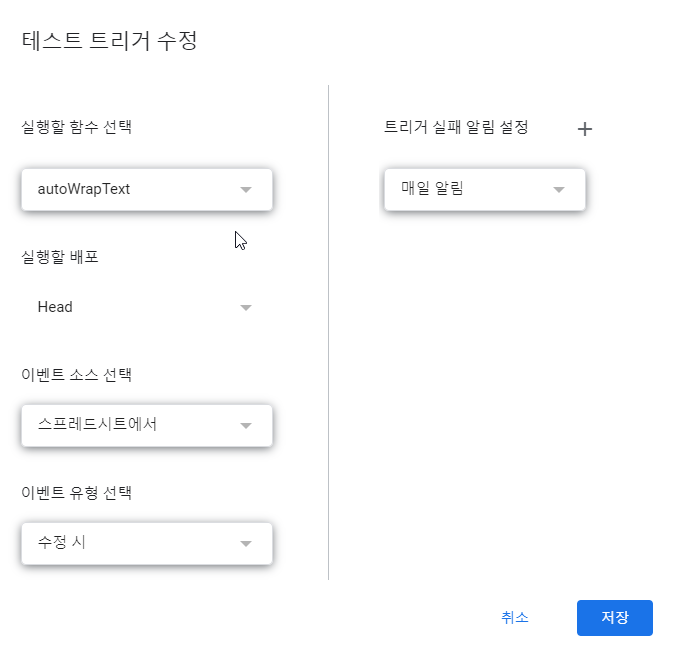
트리거 추가를 해서 수정 할때마다 이벤트 적용이 되도록 해주고, function autoWrapText() { 로 잡았던 함수 autoWrapText를 선택합니다.
모든 세팅이 끝났습니다.
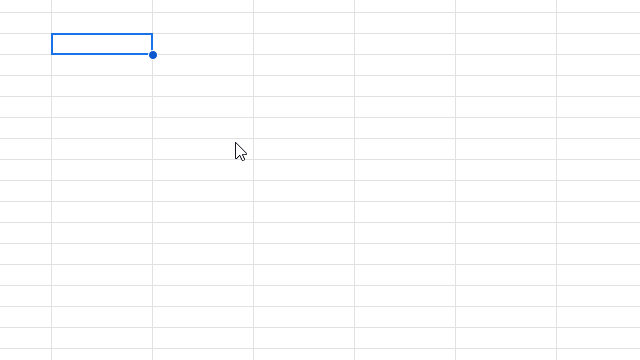
위 gif 처럼 글자가 10개가 넘어가면 자동으로 줄바꿈 되는걸 볼 수 있습니다.
바뀌는데 1.5~2초 정도 걸리는거 같네요.
도움이 되셨으면 좋아요 와 구독 부탁드립니다.
양질의 포스팅을 올릴 것을 약속드립니다.
감사합니다.
